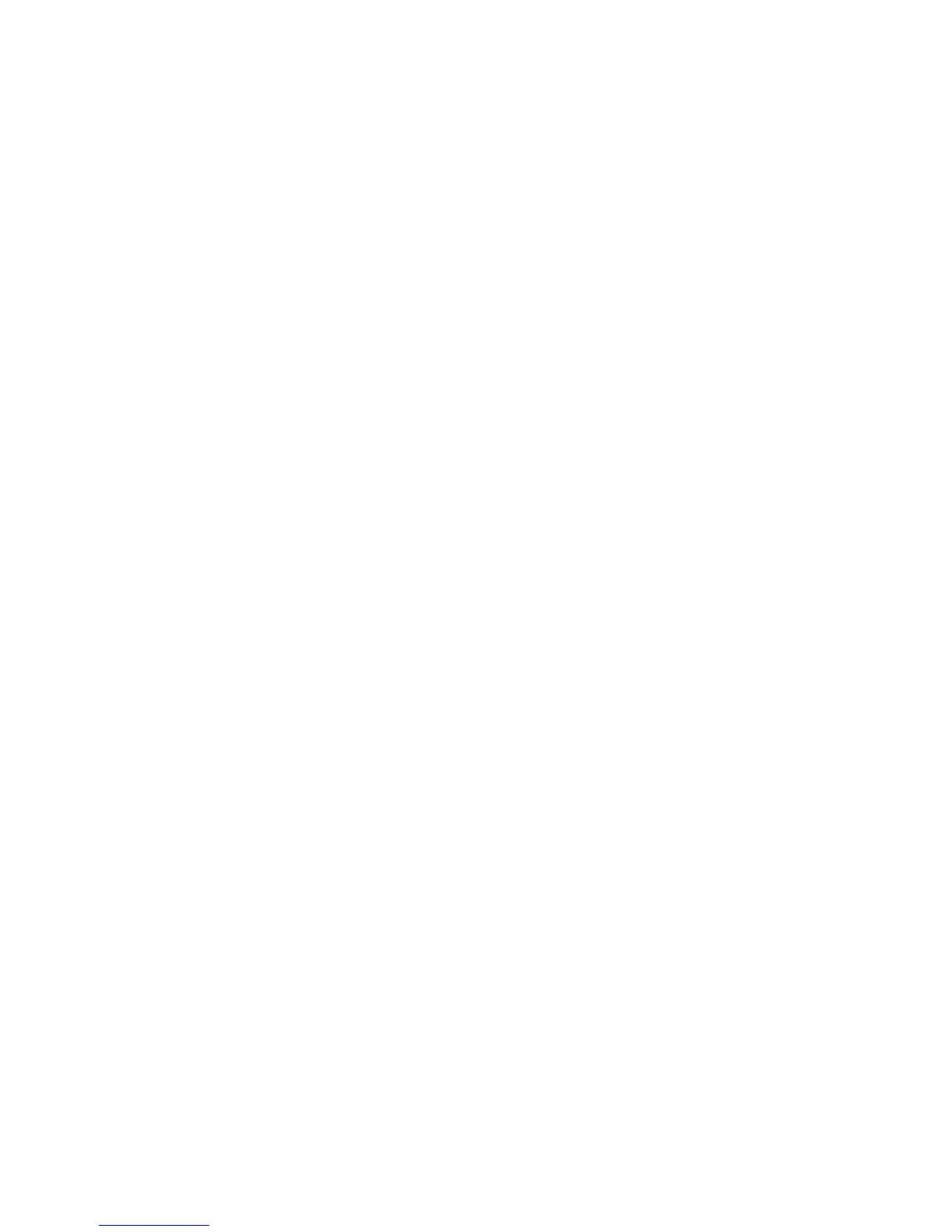Сканирование
Многофункциональный принтер WorkCentre 7755/7765/7775
Руководство пользователя
143
Использование диспетчера изображений WIA в приложении
для Windows
Сохраненные на компьютере отсканированные изображения можно вставлять
вприложения с помощью диспетчера изображений WIA для Windows XP,
Windows Server 2003 и Windows Vista.
Чтобы импортировать отсканированные изображения в приложение, выполните следующее:
1. Откройте файл, в который нужно вставить изображение.
2. В приложении выберите пункт меню для вставки изображения. Например, если
изображение нужно вставить в документ Microsoft Word 2003, выполните следующее:
a. Выберите пункт Вставка
.
b. Выберите пункт Рисунок.
c. Выберите пункт Со сканера или камеры.
d. Выберите сканер, затем нажмите кнопку OK.
3. В окне принтера Получить изображения из WIA Xerox откройте папку и просмотрите
эскизы изображений. Под каждый эскизом есть имя его файла.
4. Чтобы получить сведения о файле изображения, сделайте следующее:
a. Выберите изображение.
b. Выберите пункт
Просмотр сведений об изображении. Появится диалоговое
окно Свойства со сведениями о размере файла, дате и времени сканирования
изображения.
c. Нажмите кнопку OK для закрытия.
d. Выберите изображение, которое нужно импортировать. Некоторые приложения
позволяют импортировать сразу несколько изображений.
5. Для выбора нескольких изображений нажмите и удерживайте клавишу Ctrl на
клавиатуре, выбирая нужные изображения.
6.
Чтобы импортировать все имеющиеся в папке изображения, в меню Правка выберите
пункт Выделить все.
7. Нажмите кнопку Получить изображения.
Изображения скопируются в выбранное в приложении место.
Примечание: Если нужно удалить выбранные изображения, нажмите кнопку Удалить.
